Říká se, že obrázek stojí za tisíc slov, takže má smysl, že se fotografie stala populární metodou pro záznam a sdílení úžasných okamžiků po celém světě. Navíc, jak se technologie fotoaparátu na smartphonu neustále zlepšuje, lidé dnes vytvářejí oceány obrazů.
V důsledku toho se správa fotografií stala novou výzvou.
V tomto článku budeme identifikovat a zobrazit nejlepších 10 Správce fotografií pro iPhone software pro vás.

Správce fotografií pro iPhone
Profesionální správce fotografií obvykle poskytuje řadu funkcí na úrovni a integruje AI a další pokročilé technologie. Zde uvádíme 5 nejlepších profesionálních fotografických manažerů.
MobieSync není pouze správcem fotografií, ale také nástrojem pro přenos dat v systému iOS.
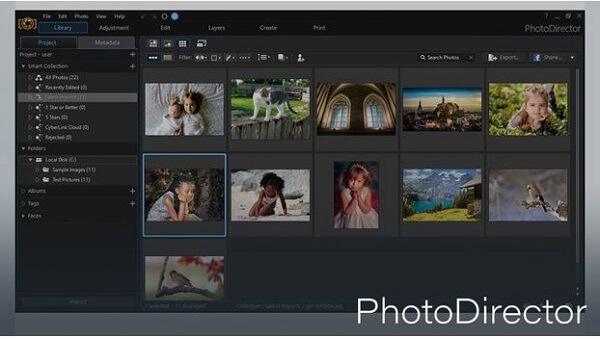
Hlavní rysy:
1. Seskupte své fotografie na místním pevném disku podle názvu, času nebo více.
2. Vytvořte GIF jako Tvůrce GIF s vašimi fotkami jednoduše.
3. Opravte své fotografie a opravte barvy automaticky.
4. Poskytněte několik nástrojů pro úpravy videa.
5. Podporujte fotografie pohybem a 360 ° fotografií.
Klady
1. Jako spolehlivý software pro správu fotografií je PhotoDirector 9 velmi snadno použitelný.
2. Schopnost vytvářet animované GIF je atraktivní pro sdílení na platformách sociálních médií.
Nevýhody
1. PhotoDirector 9 podporuje pouze 6 fotografických formátů.
2. Je to dražší než ostatní software pro správu fotografií.
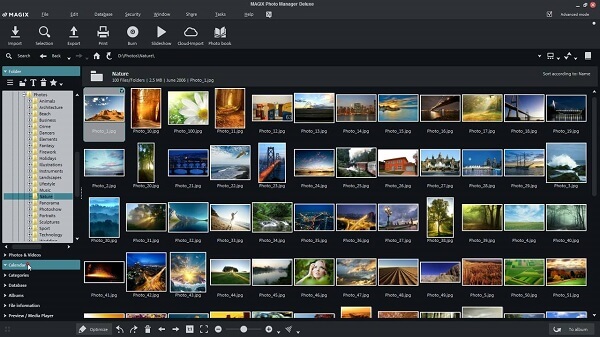
Základní vlastnosti:
1. Archivujte své fotografie, videa a animované obrázky jednoduše.
2. Prohlížejte obrázky v různých režimech, jako jsou miniatury, celá obrazovka atd.
3. Snadné třídění a uspořádání fotografií a videí.
4. Úpravy obrázků pomocí základních nástrojů pro úpravu videa.
5. Zvyšte kvalitu svých fotografií při správě.
Klady
1. Software pro správu fotografií nabízí řadu možností sdílení.
2. Uživatelsky přívětivé rozhraní umožňuje snadnou navigaci.
Nevýhody
1. Vestavěné nástroje pro editaci videa jsou omezené.
2. Nepodporuje 360 stupňové fotografie ani jiné pokročilé fotografické technologie.
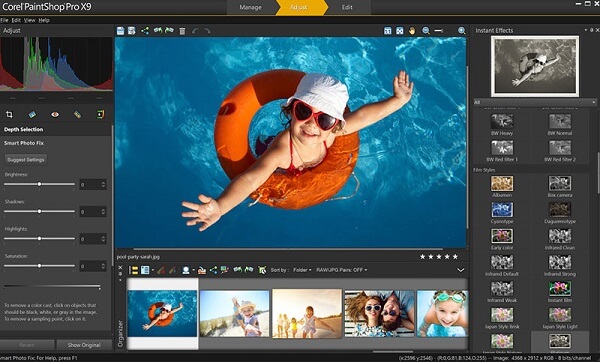
Hlavní rysy:
1. Nabízí zjednodušené rozhraní pro začátečníky a další pokročilejší.
2. Integrujte výkonnou sbírku nástrojů pro úpravu fotografií.
3. Optimalizujte své obrázky pro prezentace nebo pro použití na webu.
4. Sdílejte fotografie na Facebooku, Twitteru, Pinterestu a dalších sociálních médiích.
5. Zkrášlete portrétní fotografie a jednoduše zpracovejte surové obrázky.
Klady
1. Tento správce fotografií je k dispozici začátečníkům i pokročilým uživatelům.
2. Automaticky opraví různé aspekty vašich fotografií.
Nevýhody
1. Program je velmi velký a při zpracování fotografií potřebuje hodně místa.
2. Zpracování souborů trvá mnohem déle.
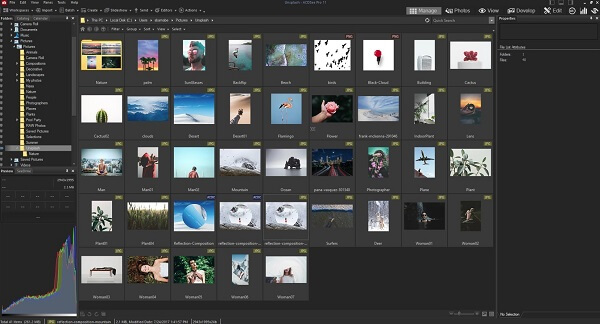
Atraktivní funkce:
1. Podpora formátů RAW, JPG, PNG a dalších formátů fotografií.
2. Obsahuje rozsáhlé kapacity pro správu digitálních aktiv.
3. Upravte své fotografie s vestavěným úpravy fotografií vlastnost.
4. Využijte čočky k opravě zkreslení, vyvážení a barev.
5. Nabídka bohatých nástrojů pro úpravy fotografií.
Klady
1. Software pro správu fotografií nabízí také mobilní aplikaci.
2. Ačkoli se jedná o placený program, cena je přijatelná.
Nevýhody
1. Při katalogizaci fotografií a obrázků to zpomaluje.
2. ACDSee není kompatibilní s Mac OS X.
Pokud dáváte přednost bezplatnému softwaru pro správu fotografií, můžete v této části získat nejlepší seznam.
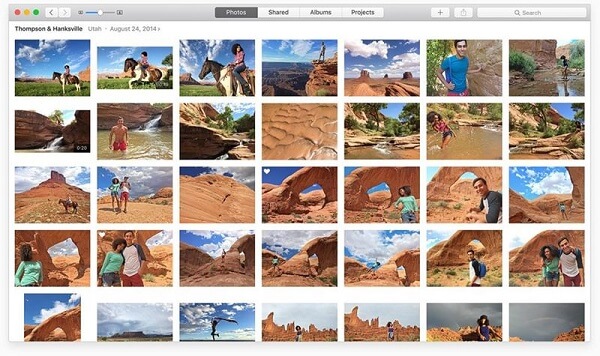
Klíčové vlastnosti:
1. Spravujte fotografie v iPhone, iPad a Mac OS současně.
2. Kompatibilní s téměř všemi zařízeními Apple.
3. Streamujte obrázky jednoduše do Apple TV.
4. Synchronizujte obrázky mezi zařízeními iOS a počítači Mac.
5. Nabídka různých nástrojů pro manipulaci s obrázky, jako jsou filtry a další.
Klady
1. Uživatelé mohou prohlížet fotografie ve chvílích, sbírkách, letech a více režimech.
2. Je schopen sdílet fotografie přes iCloud nebo AirDrop.
Nevýhody
1. Postrádá některé funkce, například pokročilé nástroje pro úpravu fotografií.
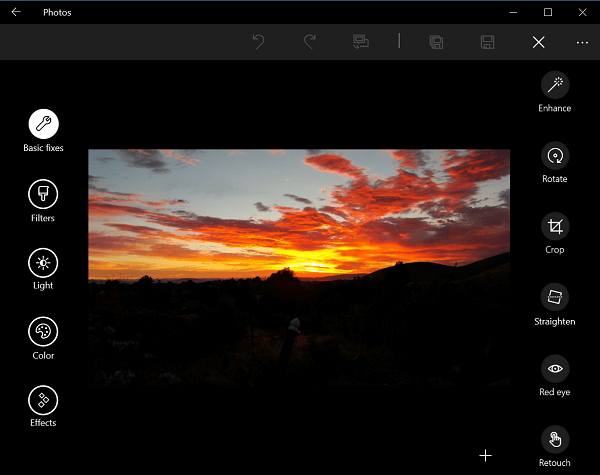
Hlavní rysy:
1. Nabídka balíčku nástrojů pro úpravu a správu fotografií.
2. Předinstalovat na Windows 10.
3. Opravte a opravte své fotografie jediným kliknutím.
4. Retušujte, otáčejte, narovnejte nebo ořízněte své obrázky jednoduše.
5. Spravujte fotografie na iPhone a dalších mobilních zařízeních.
Klady
1. Tento správce fotografií je zcela zdarma.
2. Rozhraní je intuitivní.
Nevýhody
1. Nástroje pro úpravu fotografií jsou omezené.
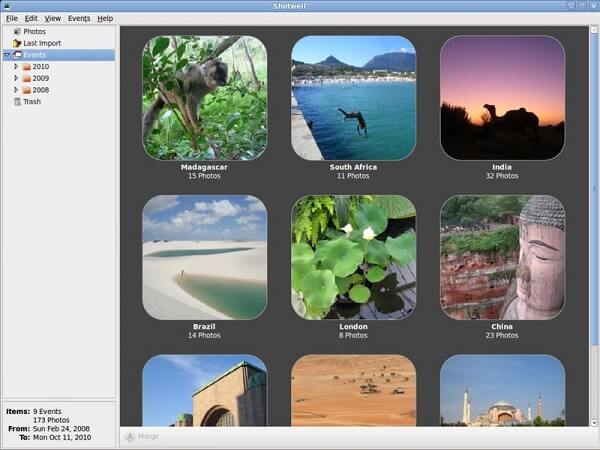
Základní vlastnosti:
1. Importujte fotografie z pevného disku nebo z externích zařízení v dávce.
2. Automatické uspořádání obrázků podle času.
3. Jednoduše opravte červené oči a další problémy.
4. Nabízí základní nástroje pro úpravu fotografií, jako je oříznutí, otočení atd.
5. Upravte barvu, rozlišení, kontrast a další parametry.
Klady
1. Přímé rozhraní se snadno naviguje.
2. Tento správce fotografií umožňuje uživatelům přímo sdílet fotografie na Facebooku, Flickru a Picase.
Nevýhody
1. Postrádá několik užitečných kapacit pro správu fotografií.
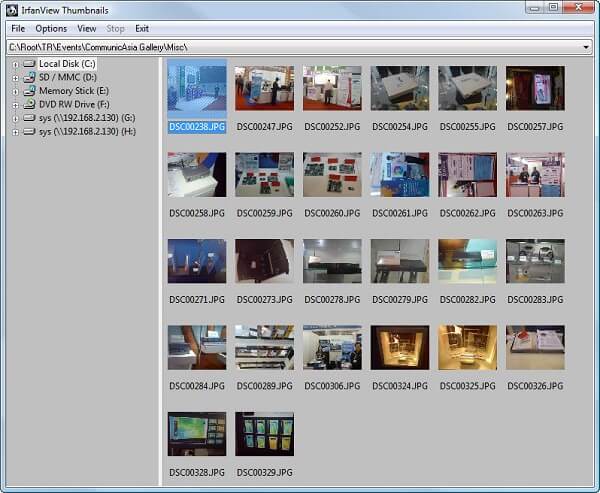
Hlavní rysy:
1. Podporujte populární formáty obrázků, jako jsou JPG, PNG, GIF, BMP atd.
2. Upravte své fotografie jako profesionální nástroje pro úpravu obrázků.
3. Rozšiřte o různé další pluginy.
4. Převeďte fotografie do jiného formátu hromadně.
Klady
1. Tento správce fotografií obsahuje bohaté funkce týkající se prohlížení, úpravy a převodu obrázků.
Nevýhody
1. Nemůže číst ani pracovat s obrázky RAW a musíte převést RAW na JPEG, JPG, PNG atd. Nejprve pro správu.
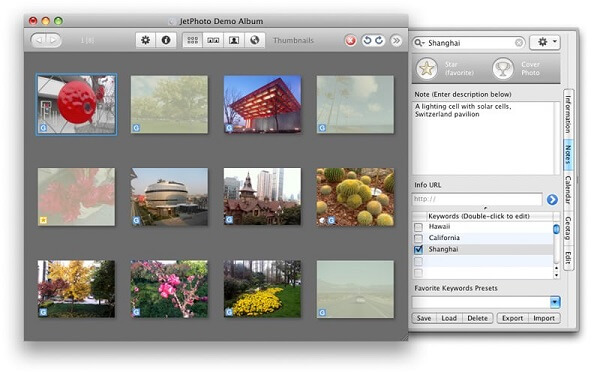
Atraktivní funkce:
1. Vytvořte fotoalbum podle vašich potřeb.
2. Automatické vylepšení a oprava vašich fotografií.
3. Úpravy fotografií v dávce, například změna velikosti a další.
4. Spravujte své fotografie pomocí poznámek, značek, času atd.
Klady
1. Software pro správu fotografií může uchovávat a číst informace o vašich fotografiích z kamery.
Nevýhody
1. Je zdarma pouze pro osobní použití.
Pokud chcete spravovat fotografie iCloud nebo jiné obrázky v zařízení iOS, je MobieSync tou nejlepší volbou, kterou můžete najít. Podrobný pracovní postup se dozvíte níže.

Krok 1 Připojte svůj iPhone k počítači
Nainstalujte si MobieSync do počítače a spusťte jej. Poté připojte svůj iPhone k počítači pomocí kabelu Lightning. Program detekuje vaše zařízení spontánně.
Tip: Chcete-li přenést fotografie z iPhone do jiného zařízení se systémem iOS, připojte je k počítači.

Krok 2 Správa fotografií pro iPhone na PC
Klikněte na kartu Fotografie na levé straně a zobrazí se vám všechny fotografie na vašem iPhone. Tyto fotografie si můžete prohlédnout v náhledu a nechtěné odstranit pomocí ikony Koš v horní části okna.

Krok 3 Přeneste fotografie mezi iPhone a PC nebo jiným iPhone
Vyberte všechny fotografie, které chcete zálohovat do počítače nebo přenést na jiné zařízení iOS, a najděte horní pás karet. Kliknutím na ikonu PC přenesete své fotografie z iPhone do PC. Ikona iPhone se používá k synchronizaci fotografií z iPhone do jiného iPhone.
Dokážete si představit, že po cestování po dovolené potřebujete uspořádat stovky milionů fotografií? Ve skutečnosti to trvá jen několik sekund, než úkol splníte, pokud máte vhodný nástroj pro správu fotografií. Nyní si přečtěte naše recenze a objevte svůj oblíbený nástroj.